Преглед садржаја
Понекад ћете можда желети да видите цео скуп података на једној страници, али само за једну или две додатне колоне или реда, морате да радите са више страница. Ако знате неке једноставне трикове, онда можете лако избећи ову врсту проблема. У овом чланку ћете научити како да одштампате Екцел табелу на једној страници на 9 лаких и ефикасних начина.
Преузмите радну свеску
Ви можете преузети бесплатну Екцел радну свеску за вежбање одавде.
Штампајте Екцел табелу на једној страници.клск
9 начина за штампање Екцел листа на једној страници Страница
У следећем одељку ћемо разговарати о различитим начинима како можете да оптимизујете своју Екцел табелу и да је уклопите у једну страницу током штампања.
1. Одштампајте Екцел лист на једној страници подешавањем ширине колоне или висине реда
Екцел има аутоматски генерисану ширину колоне или висину реда који понекад нису потребни. Можете једноставно да смањите ширину колоне или висину реда да бисте смањили податке на радном листу како би лист могао да се одштампа на једној страници.
Али како знате количину простора коју можете да смањите тако да подаци ћелија неће бити погођена? Како можете знати да ли сте се довољно смањили или не?
Да бисте то лако сазнали, можете користити опцију Изглед странице са картице Приказ у Екцел-у.
Кораци за сазнавање ширине колоне из опције Изглед странице су дати у наставку.
Кораци:
- Идите на Приказ картицу, а затим изаберите Изглед странице .
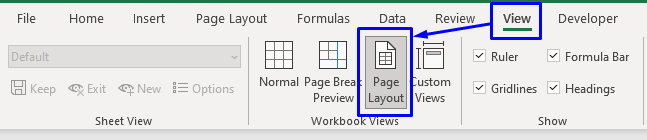
Ово ће променити начин на који се лист приказује. Моћи ћете да видите скале на врху и на левој страни табеле.
- Можете поставити курсор свог миша на ивица колоне коју желите да смањите. Затим кликните и превуците курсор да смањите величину колоне .
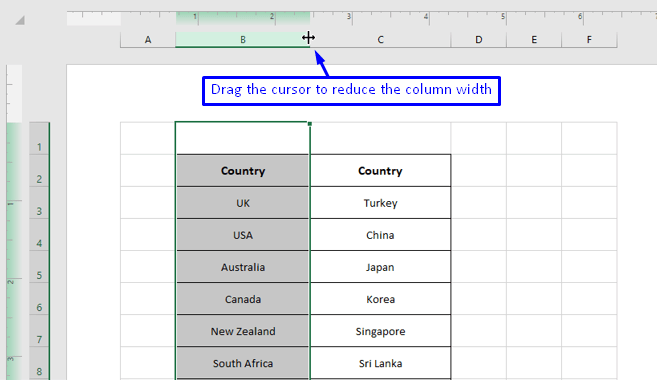
- Слично, може смањити висину реда тако што ће поставити курсор вашег миша на ивицу броја реда коју желите да смањите и једноставно кликните и превуците .

На тај начин можете уштедети много простора на вашем Екцел листу. На крају ће смањити лист да би стао на једну страницу што ће касније бити лакше за штампање.
Прочитајте више: Како да прилагодите подешавања штампања у Екцел-у (8 погодних трикова)
2. Променом скалирања тако да се уклапају сви редови или колоне Екцел листа на једној страници
Екцел има уграђену -ин опција за промена величине радног листа да стане више редова или колона на једну страницу. Помоћу ове опције можете једноставно да смањите податке свог радног листа како бисте све ставили на једну страницу.
У наставку су кораци о томе како то да урадите у Екцел-у.
Кораци:
- Кликните на картицу Датотека .
- Изаберите опцију Штампај или притисните Цтрл + П са тастатуре.
- Из Штампај прозору, изаберите опцију Без скалирања .
- Отвориће се листа опција , одакле можете изабрати опцију која вам је потребна .

Она ће скалирати лист на основу опције коју сте изабрали да стане лист на једну страницу. Када изаберете опцију, видећете како ће се подаци појавити у прегледу листа на десној страни прозора Штампај .
Прочитајте више: Како одштампати Екцел табелу на целој страници (7 начина)
3. Сакривањем или брисањем непотребних редова или колона са радног листа у Екцел-у
Можете сакрити или избрисати све непотребне редове или колоне са радног листа. Ако вам нису потребне колоне или редови онда их можете избрисати , али ако требате само да одштампате неке специфичне податке онда можете сакрити остатак и након штампања можете поново видљиви.
- Да бисте сакрили ред или колону, једноставно их одаберите , затим десни клик и изаберите Сакриј .

- Да избришете било који непотребан ред или колону, једноставно их одаберите , затим десни клик и изаберите избриши из опција.

На тај начин можете оптимизујте простор и користите мање страница за штампање.
Повезани садржај: Како подесити област за штампање у Екцел-у (5 метода)
4. Одштампајте Екцел лист на једној страници променом оријентације странице
Ако имате редове иликолоне које су много више него што табела може савршено да прикаже, можете променити оријентацију листа током штампања.
Постоје две опције за оријентацију доступне у Екцел-у,
- Портрет – Подразумевано; Једна страница може одштампати више редова него колона.
- Пејзаж – Једна страница може одштампати више колона него редова.
Како можете да промените оријентацију странице у Екцел-у је приказано испод.
Кораци:
- На картицама кликните на Изглед странице .
- Из Подешавање странице , кликните на знак мале стрелице у десном доњем углу траке. Ово ће отворити прозор за дијалог Подешавање странице .

- У прозору дијалога видећете да има Портрет и Пејзаж Опције оријентације на картици Страница .

- Можете одабрати било коју опције од њих према вашим потребама. Након што означите Портрет или Пејзаж , можете га додатно скалирати тако што ћете означити опцију Уклопи у и навести вредност на основу захтева .
- Кликните на ОК . Затим можете отићи у прозор Преглед штампања да бисте проверили како ће ваша страница изгледати након штампања.
Прочитајте више: Како да одштампате пејзаж у Екцел-у (3 лака Методе)
5. Промените маргине странице да бисте одштампали Екцел радни лист на једној страници
Понекад све што вам треба да стиснетескуп података мало више тако да само једна или две додатне колоне могу да стане на једну страницу. Мало прилагођавање Маргине странице може да заврши тај посао.
У случају да не знате шта је Маргина странице у Екцел-у – ради боље читљивости, сваки одштампана страница има неке размаке на ивицама које се зову Маргине странице .
Можете смањити овај бели простор (маргина странице) да би се уклопио више података на једној страници.
У наставку су кораци о томе како можете да смањите маргине странице у Екцел-у.
Кораци:
- Међу картицама кликните на Изглед странице .
- У групи Подешавање странице кликните на Маргине .
- Затим изаберите Уско .

Ово ће смањити маргине странице и можда ћете приметити да су неки додатни редови или колоне стиснути на једној страници.
- Ако и даље желите да смањите више, можете кликнути на Прилагођене маргине .
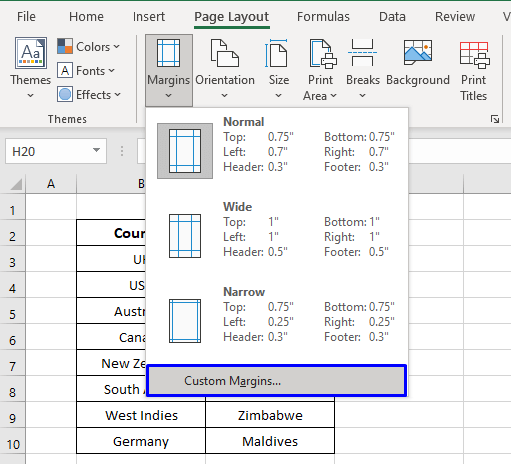
Ово ће се отворити прозор Подешавање странице где можете даље да мењате маргине.
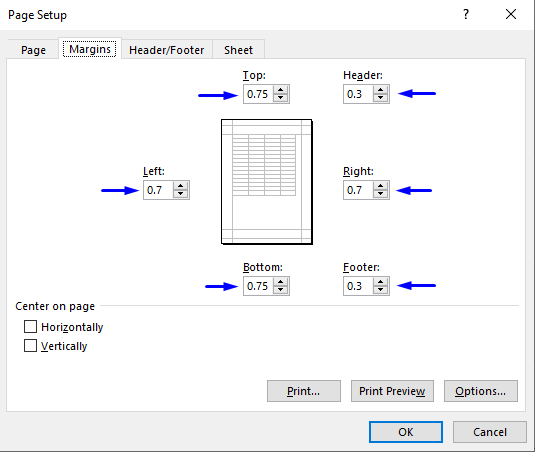
Прочитајте више: Како да одштампате изабрану област у Екцел-у на једној страници (3 Метх одс)
Слична читања
- Како штампати у ПДФ у Екцел ВБА: са примерима и илустрацијама
- Како штампати налепнице у Екцел-у (упутство корак по корак)
- Екцел ВБА штампање за отклањање грешака: како то урадити?
- Како центрирати област за штампање у Екцел-у (4 начина)
- КакоШтампање наслова у Екцел-у (5 једноставних начина)
6. Смањивањем величине фонта да би се уклопила у табелу на једној страници у Екцел-у
Када подаци се преливају у друге листове током штампања, још један паметан начин да направите додатне просторије на једној страници је једноставним смањивањем величине фонта .

Ово ће вам омогућити да имате додатне размаке у колонама како бисте могли да смањите величину тих колона и да уклопите податке на једну страницу током штампања.
Прочитајте више: Како да штампате Радни лист са коментарима у Екцел-у (5 једноставних начина)
7. Штампајте Екцел табелу на једној страници тако што ћете премотати текст и променити величину колона
Претпоставимо да имате скуп података у коме су текстови у вашим ћелијама толико велики да протежу радни лист и отежавају уклапање на једну страницу током штампања.

Да бисте смањили ширину табеле, можете да користите функцију Екцел Врап Тект , а затим смањите ширину или висину својих колона или редова. Прво преламање текста ће осигурати да нећете изгубити податке када смањите величину редова или колона; стога ће савршено одштампати податке листа на једној страници.
Како можете премотати текст и касније смањити величину колоне или реда је приказано испод.
Кораци:
- Изаберите прво ћелију коју желите да стиснете.
- На картици Почетна , изаберите Врап Тект из Поравнање група.

На тај начин, када Екцел пронађе текст у ћелији који је шири од ширине колоне, овај процес ће премотати текст на следећи линија. Затим можете подесити величину реда или колоне према вашим потребама тако што ћете превлачити ивицу реда или колоне.

Прочитајте Више: Како да подесите преглед штампе у Екцел-у (6 опција)
8. Избором само неопходних података за штампање на једној страници у Екцел-у
Понекад ћете можда желети да одштампате само неке специфичне податке из табеле, а не цео велики скуп података који ваш радни лист садржи.
У овом случају, можете брзо да одштампате наведене податке свог радног листа пратећи кораке у наставку.
Кораци:
- Изаберите податке које желите да одштампате на једној страници.
- На картицама кликните на картицу Датотека .
- Затим кликните на Опција Штампај .
- У оквиру групе Подешавање кликните на знак стрелице поред Штампај активне листове .
- Са листе опција која се појавила, изаберите Принт Селецтион .
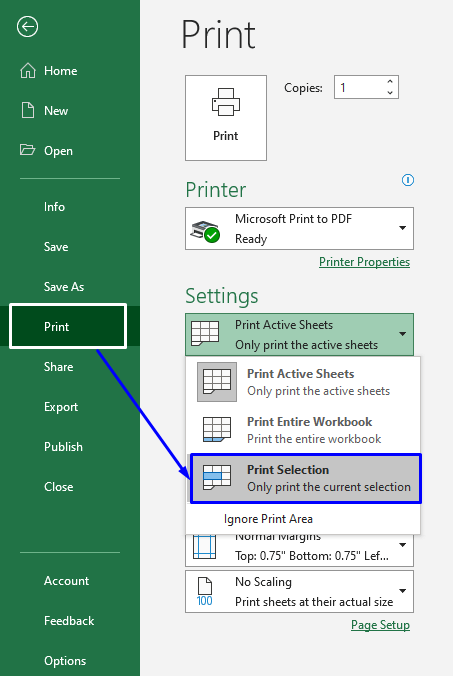
Приметићете да је преглед на десној страни прозора такође се мења на основу избора.
Затим једноставно Одштампајте лист . Ови кораци ће штампати само изабрану област.
Прочитајте више: Како штампати податке помоћу Екцел ВБА (Детаљно упутство)
9. Штампајте табелу на једној страници поУметање прелома странице у Екцел
Када имате велики скуп података, очигледно је да неће стати на једну страницу. Дакле, док штампате, било би потребно више страница да покрије цео скуп података.
У овом случају, можете да користите Екцел-ову функцију Прелом странице да бисте Екцел-у обавестили где да стане када штампа тренутну страницу и проследите остатак података на следећу страницу.
Кораци за уметање прелома страница у Екцел су дати у наставку.
Кораци:
- Изаберите ћелију у коју желите да поделите лист. Од те ћелије па надаље, све на том листу ће бити одштампано на следећој страници.
- На картици Изглед странице , испод групе Подешавање странице , кликните на Преломи опција.
- Изаберите Убаци прелом странице .

Ово ће применити четворосмерни ред из изабране ћелије.

То значи да ће горњи подаци из реда бити одштампани на једној страници, а остали ће бити одштампани на другој страници .
Прочитајте више: Како одштампати број странице у Екцел-у (5 једноставних начина)
Закључак
Постоје различити начини које можете применити када желите да одштампате Екцел табелу на једној страници док штампате велики скуп података. Овај чланак вам је показао како то учинити на 9 различитих начина. Надам се да вам је овај чланак био од велике користи. Слободно постављајте сва питања у вези са темом.

